【摘要】:1)双击图2-1a所示矩形V80系列PLC编程软件安装图标或选择执行VLadder 5.12.exe可执行文件,出现图2-2所示的欢迎使用VLadder 5.12安装向导的对话框。图2-3 选择安装位置若要改变安装位置,可以点击对话框中间的“浏览”按钮,重新选择安装的目标文件夹。7)V80编程软件安装结束,出现图2-7所示的“正在完成VLadder安装向导”对话框,点击“完成”按钮,完成V80编程软件的安装。

1)双击图2-1a所示矩形V80系列PLC编程软件安装图标或选择执行VLadder 5.12.exe可执行文件,出现图2-2所示的欢迎使用VLadder 5.12安装向导的对话框。
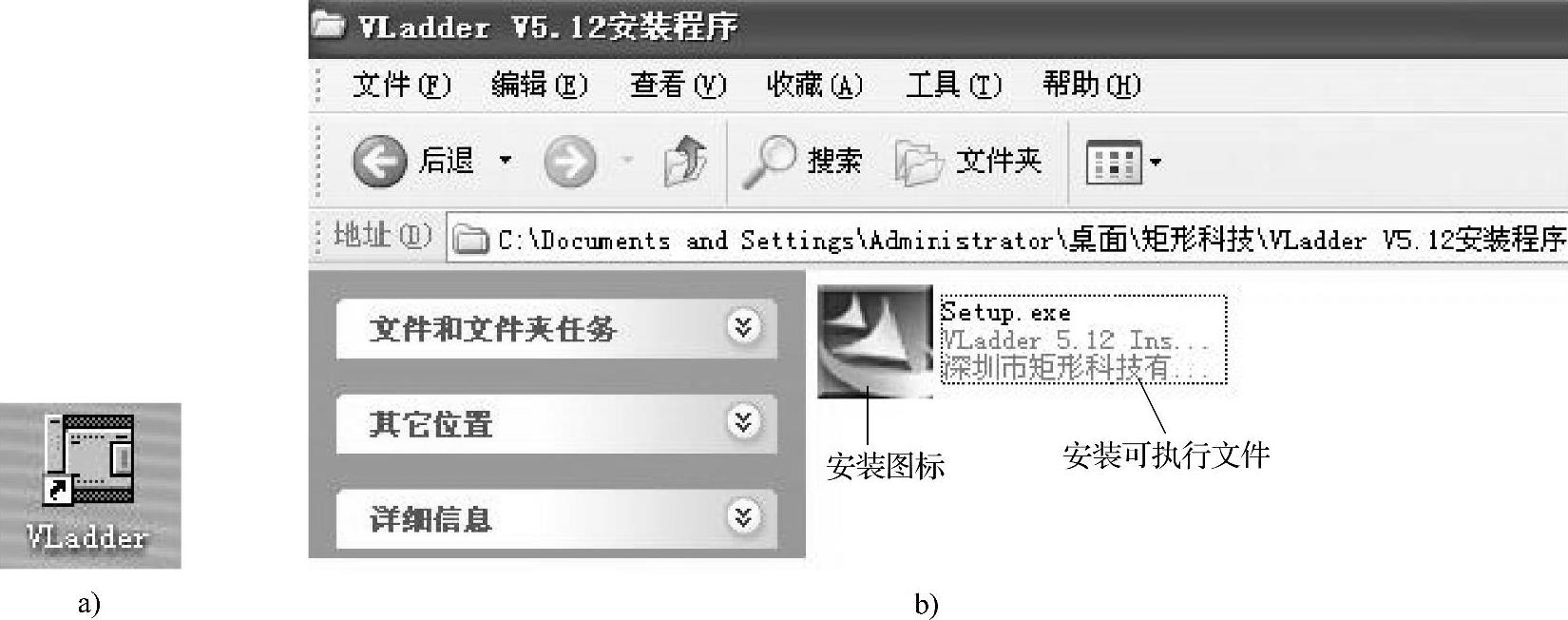
图2-1 VLadder 5.12图标
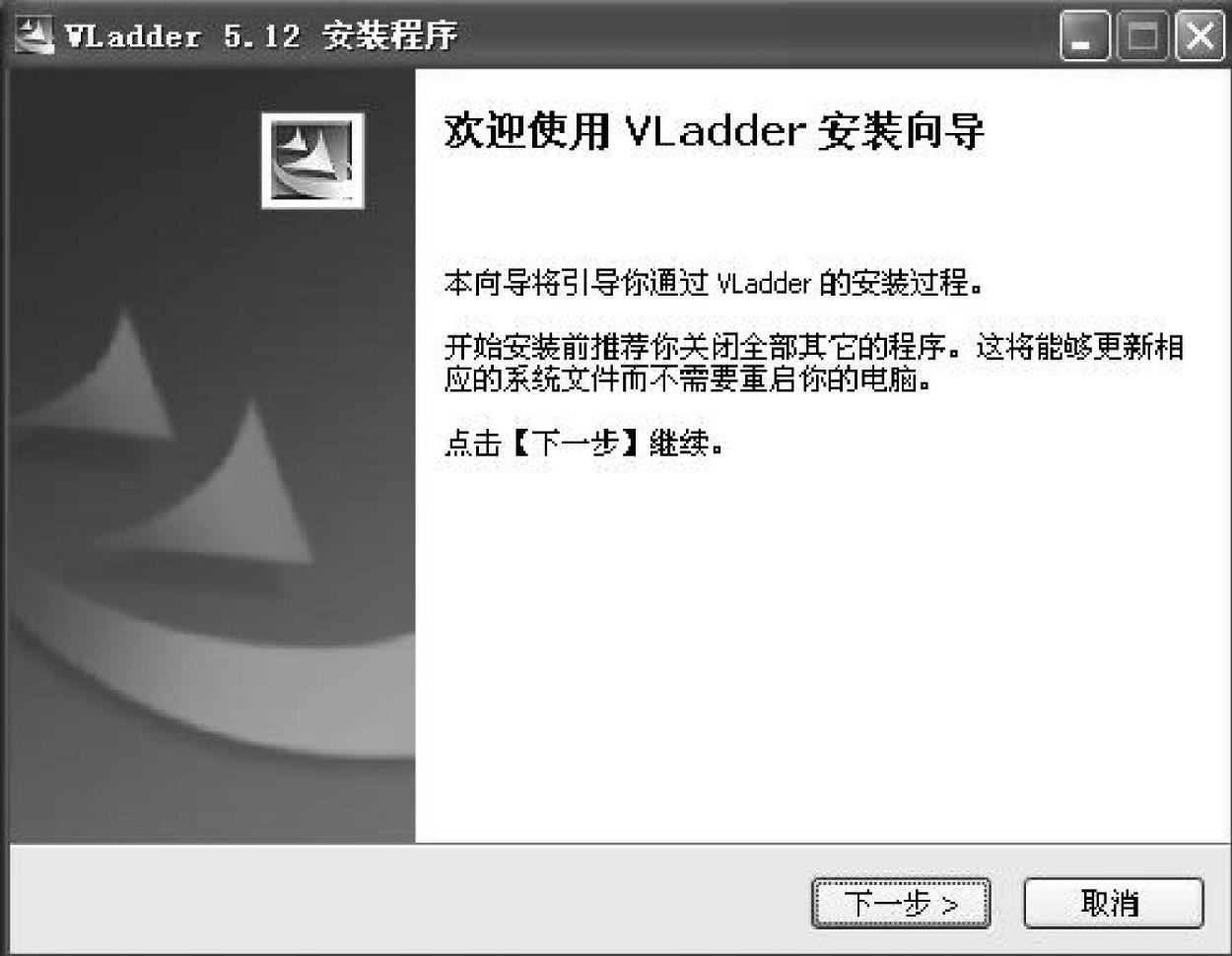
图2-2 欢迎使用VLadder 5.12安装向导
2)点击图2-2中“下一步”按钮,出现图2-3所示的选择安装位置对话框。
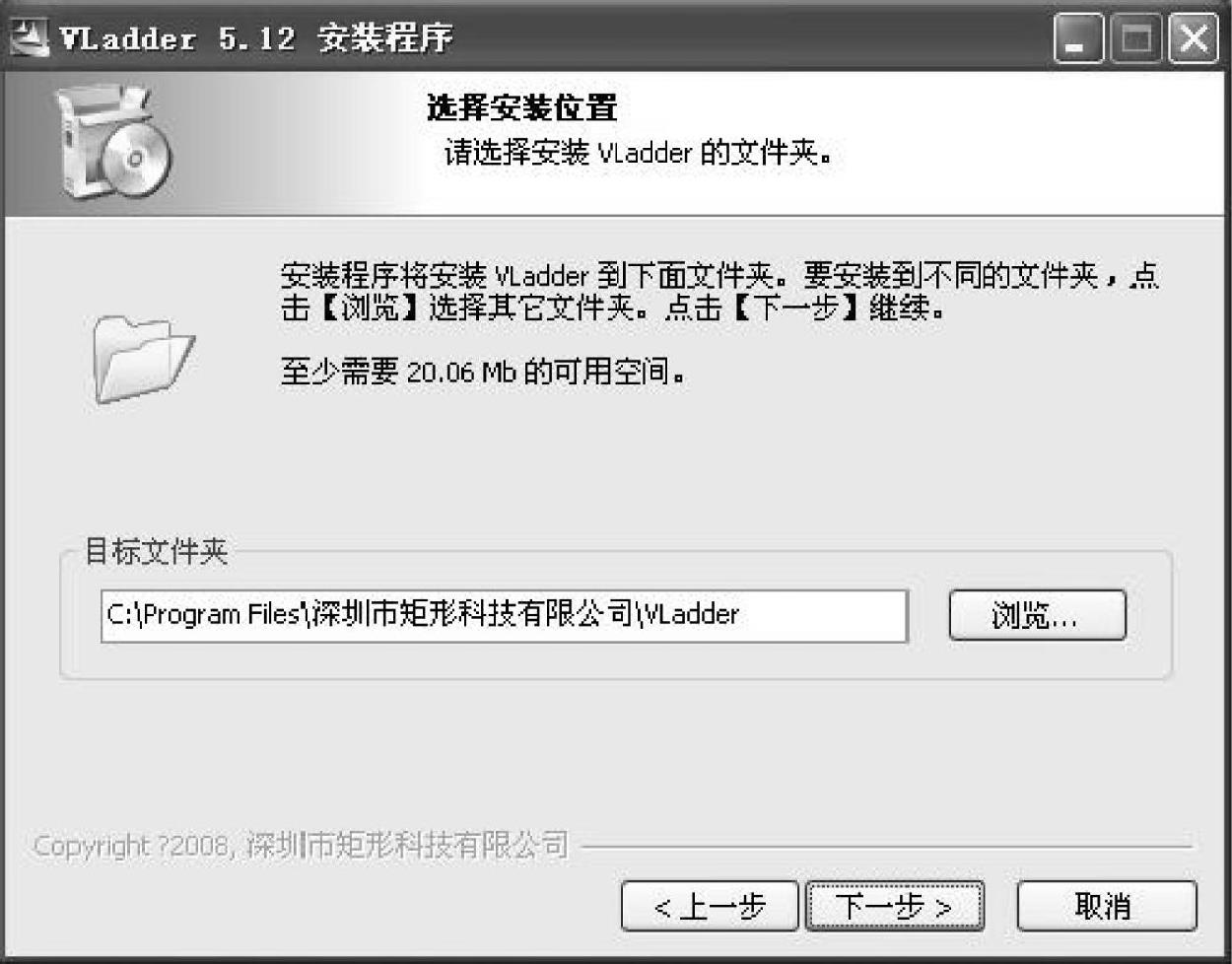
图2-3 选择安装位置
若要改变安装位置,可以点击对话框中间的“浏览”按钮,重新选择安装的目标文件夹。
3)点击图2-3中“下一步”按钮,出现图2-4所示的选择快捷方式界面,选择用于VLadder的开始菜单程序组。
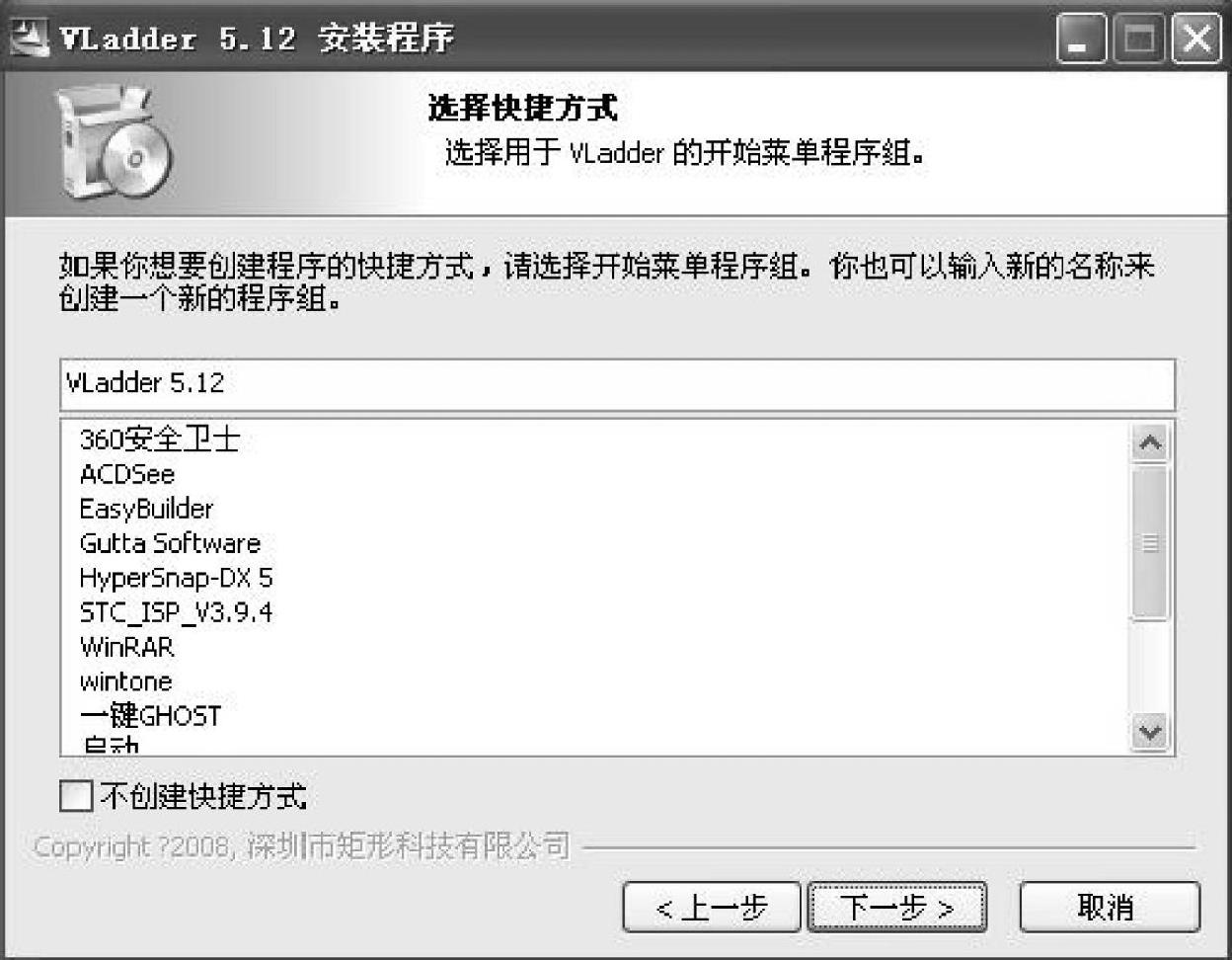
图2-4 选择快捷方式(www.xing528.com)
4)点击图2-4中“下一步”按钮,出现图2-5所示的选择附加快捷方式界面,选择安装VLadder时要创建的其他附加的快捷方式。
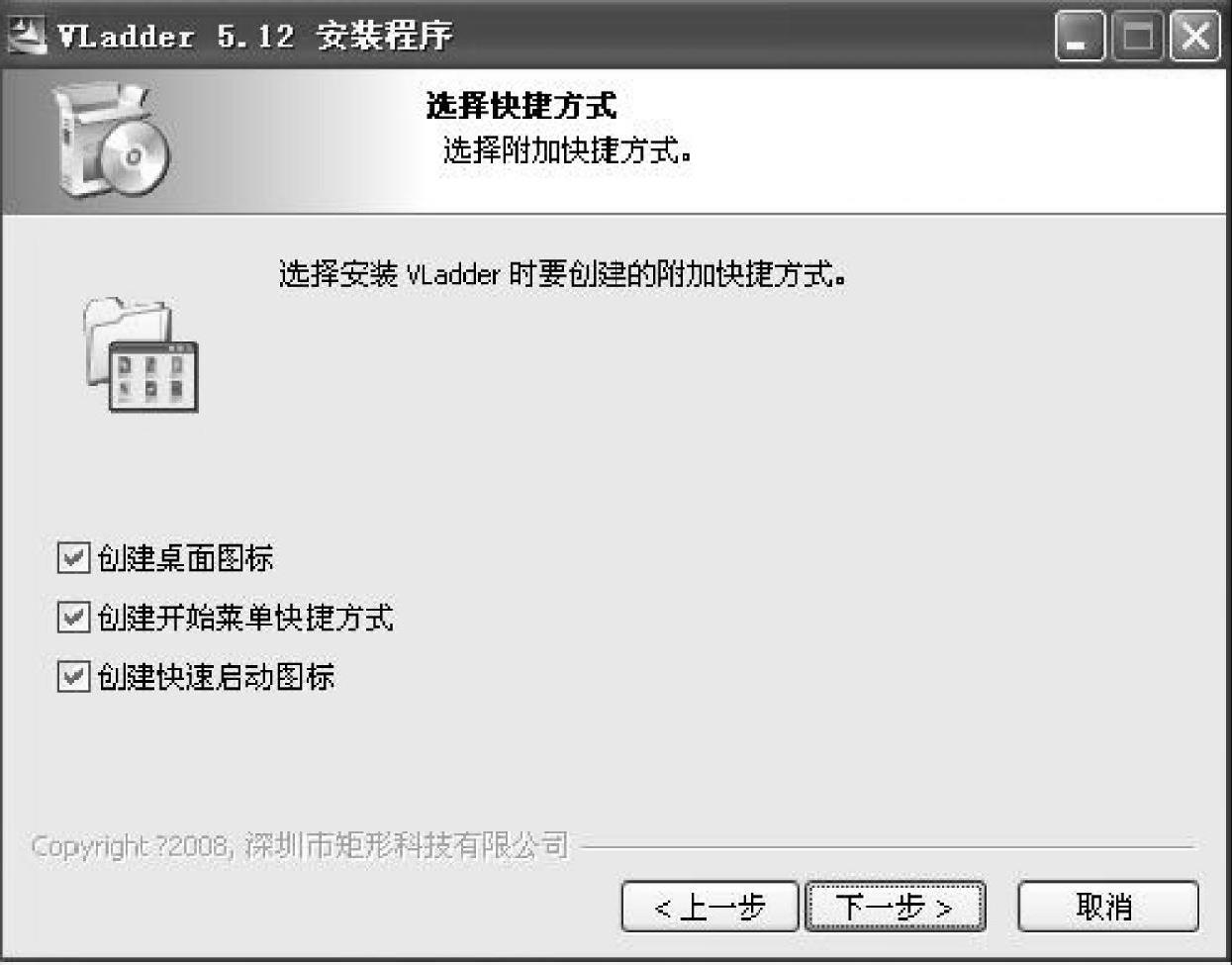
图2-5 选择附加快捷方式
5)点击图2-5中“下一步”按钮,出现图2-6所示的准备安装V80编程软件界面。
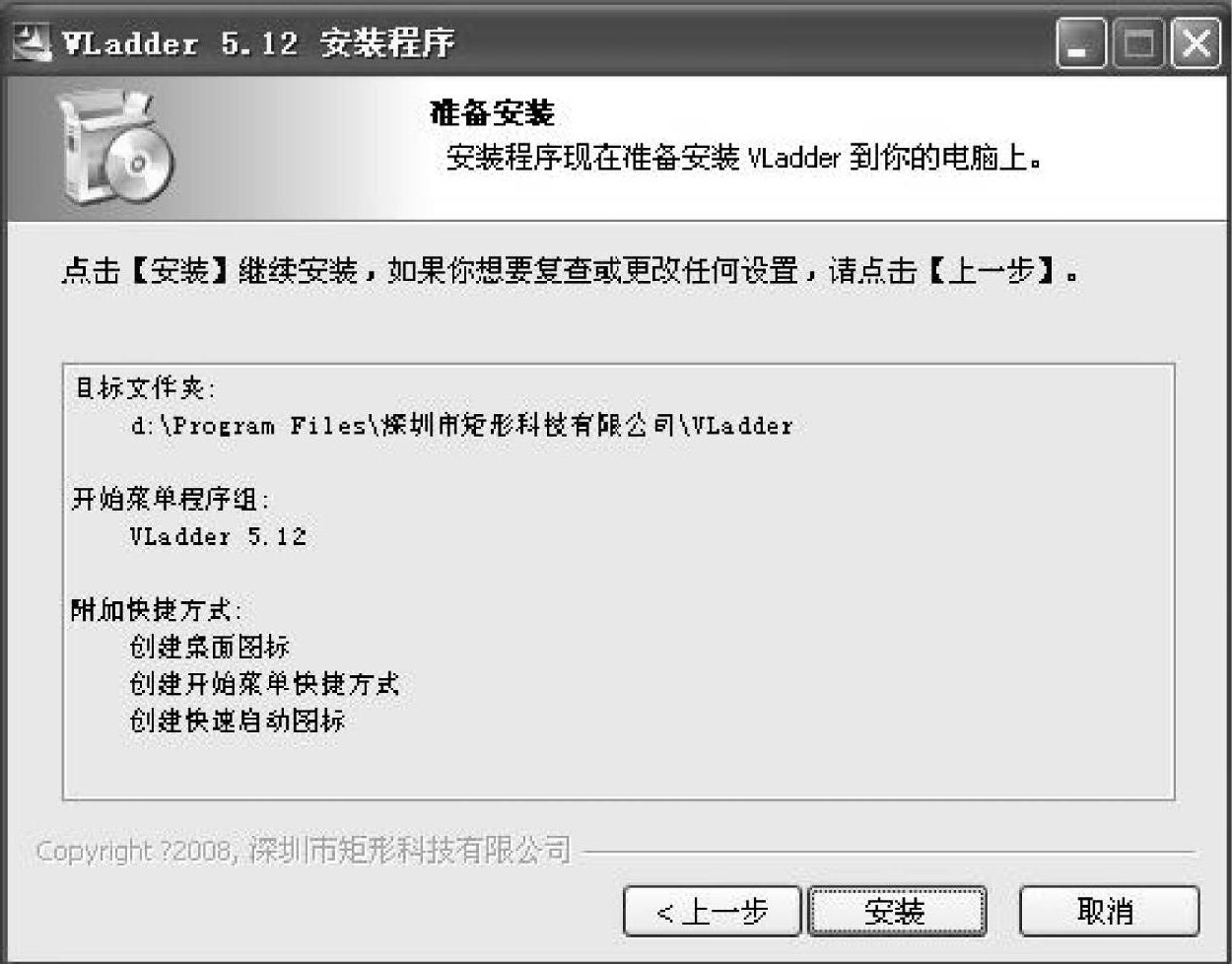
图2-6 准备安装
6)点击“安装”按钮,开始安装V80编程软件。
7)V80编程软件安装结束,出现图2-7所示的“正在完成VLadder安装向导”对话框,点击“完成”按钮,完成V80编程软件的安装。
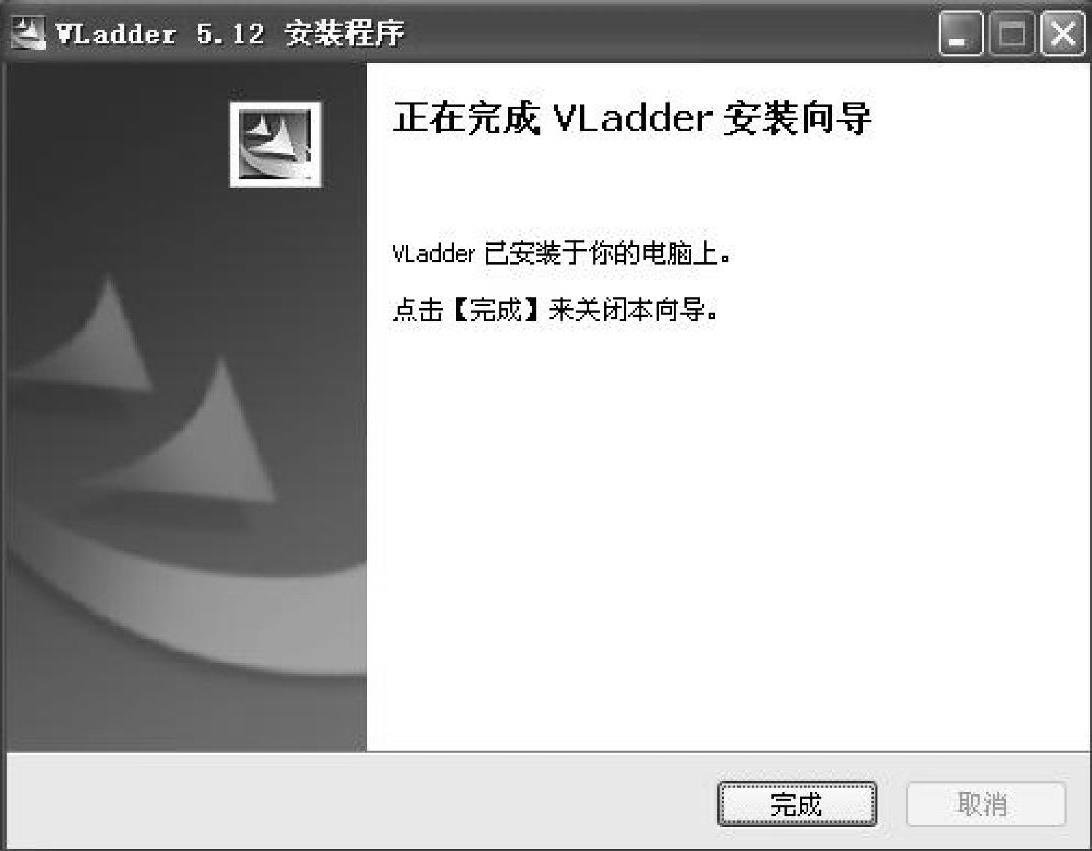
图2-7 正在完成VLadder安装向导
免责声明:以上内容源自网络,版权归原作者所有,如有侵犯您的原创版权请告知,我们将尽快删除相关内容。




